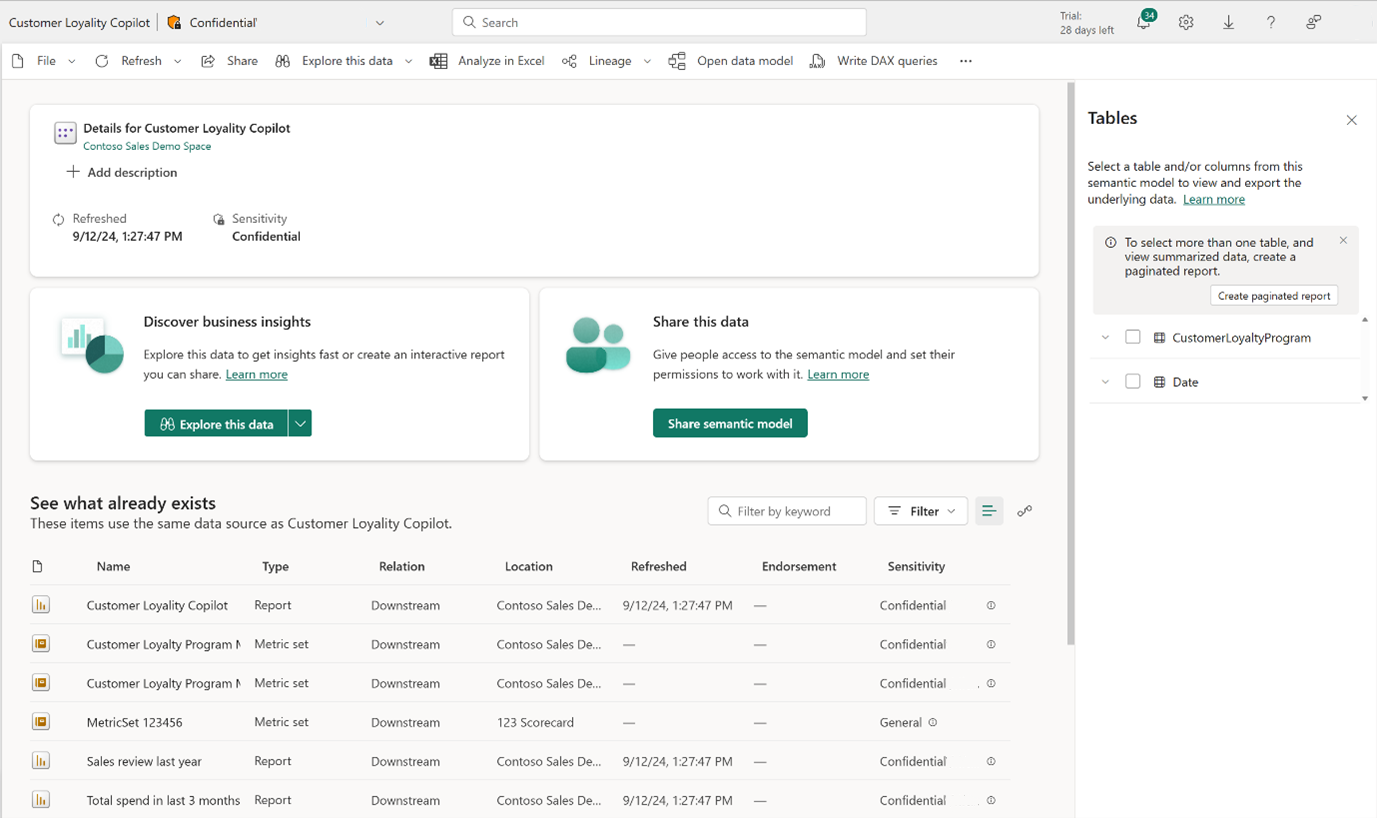Usar e monitorar métricas
Existem métodos para autores de relatórios e cientistas de dados usarem essas métricas. Esses métodos garantem que os criadores usem consistentemente os KPIs mais precisos e confiáveis em sua organização, projetados para reutilização e ampla distribuição. Os relatórios criados com base nessas métricas se beneficiam de maior qualidade de dados, pois usam KPIs padronizados e validados. Os cientistas de dados agora podem incorporar essas métricas confiáveis diretamente em seus modelos complexos sem precisar fazer engenharia reversa de dados. Por meio da integração do Sempy, eles podem acessar e reutilizar facilmente as métricas definidas no modelo semântico do Power BI.
Este artigo mostra como usar métricas em relatórios e blocos de anotações. Além disso, como garantir que KPIs precisos e confiáveis sejam usados em sua organização para maior qualidade de dados e integração simplificada em modelos complexos.
Pré-requisitos
Para criar e gerenciar conjuntos de métricas, você deve:
- ter uma licença PPU/Premium do Power BI para criar e compartilhar métricas em workspaces padrão.
- trabalhar em uma capacidade de malha.
- estar pelo menos em uma função de Colaborador em um workspace. Saiba mais sobre funções nos workspaces.
- ter permissão de compilação para um modelo semântico.
Uso em um relatório
Para usar em um relatório:
Selecione o menu suspenso de métricas de uso
Selecione usar no relatório
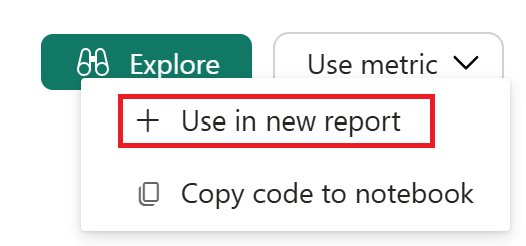
Adicionar fontes de dados e criar sua solução de relatório
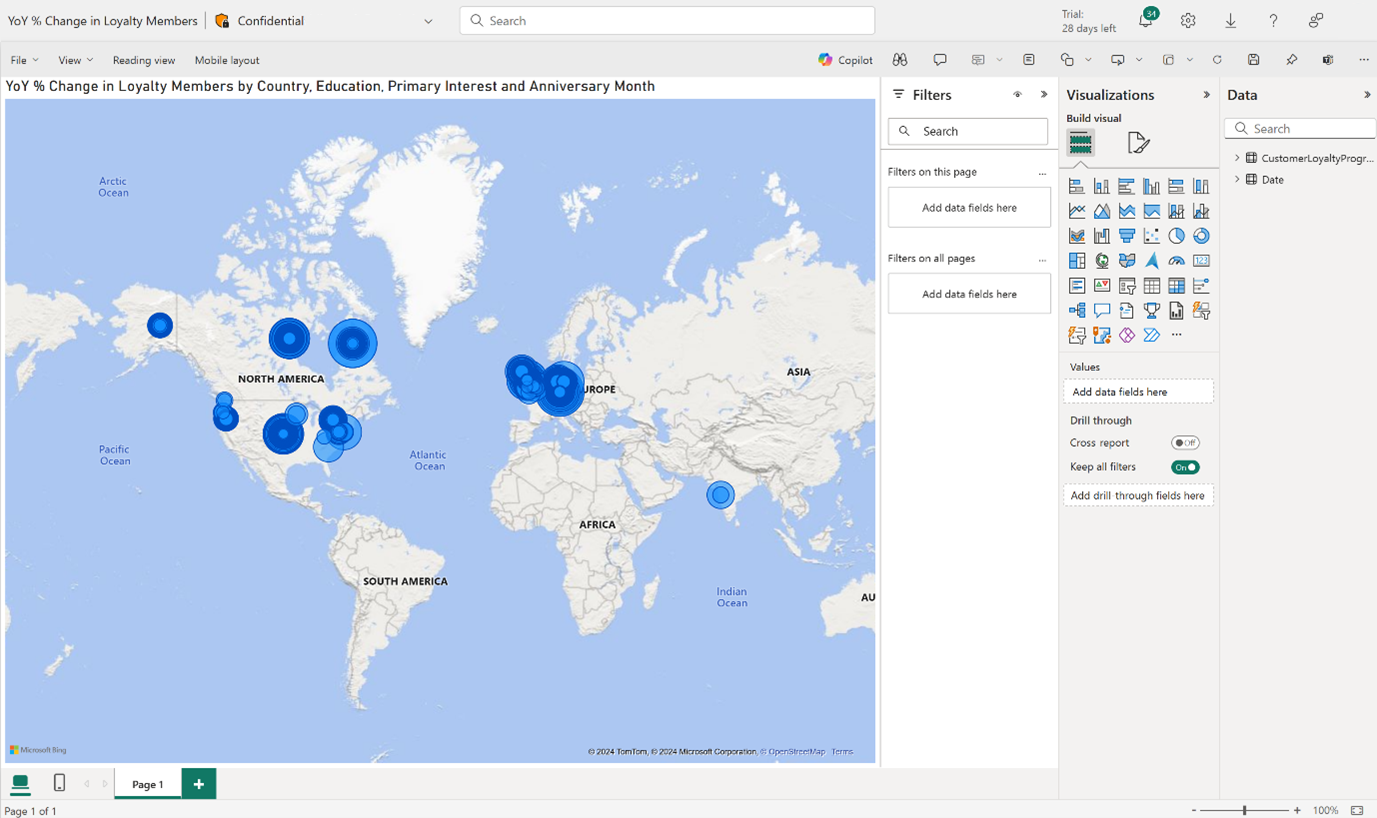
Observação
Para todos os cenários de criação de relatórios, conectar-se a uma métrica atualmente traz todo o modelo semântico para o painel de dados. No futuro, o painel de dados mostrará apenas a métrica e suas dimensões relacionadas.
Uso em notebooks
Usar dados fora do Power BI é uma experiência poderosa na camada de métricas. Use uma métrica para gerar um snippet de código, usando SemPy + link semântico. Use este snippet de código para usar a métrica em Notebooks ou outros ambientes python.
- Selecione o menu suspenso usar métrica.
- Selecione copiar código para notebook.
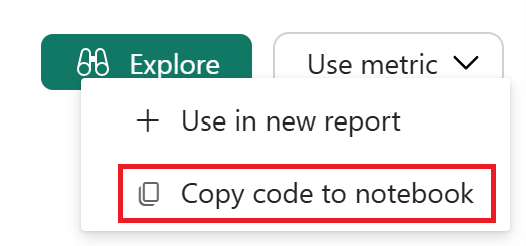
- Copie o snippet de código fornecido.
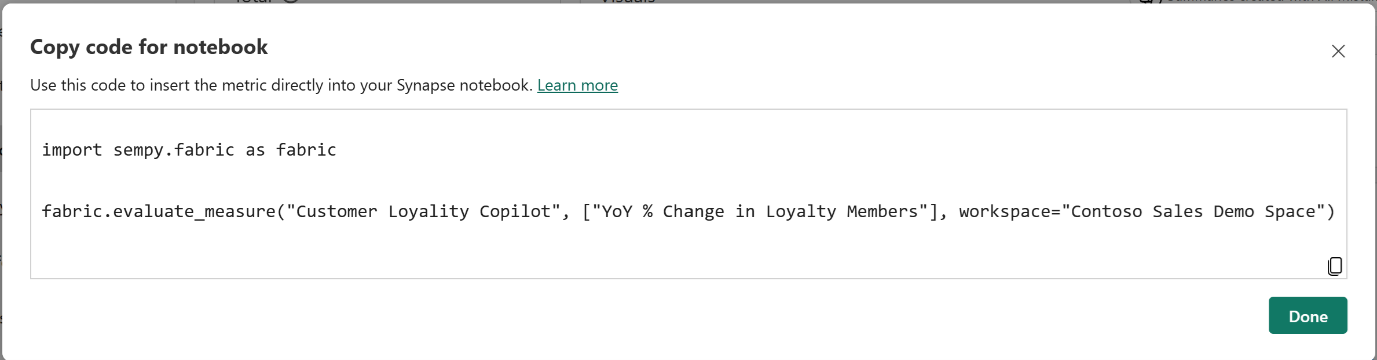
- Navegue até um bloco de anotações novo ou existente.
- Cole o snippet de código em uma célula.
- Inclua adições groupby para incluir dimensões específicas (etapa opcional).

- Execute a célula e produza um dataframe.
Você pode salvá-lo de volta em seu lakehouse para que os dados possam ser acessados fora do Power BI.
Use com APIs
Os conjuntos de métricas são artefatos do Fabric, portanto, você pode usar as APIs públicas para artefatos do Fabric. As APIs usam os metadados do conjunto de métricas. No entanto, os conjuntos de métricas são compostos de métricas individuais, que não são acessadas por meio das APIs públicas do Fabric. Para obter mais informações, leia Referências da API REST do Microsoft Fabric.
Para usar dados de métrica via API, você pode usar o link semântico e usar o SemPy, que é uma biblioteca python que simplifica o trabalho com dados semânticos. Você pode usar o SemPy, que usa elementos de APIs, para se conectar a uma medida do Power BI que alimenta uma métrica. Você pode acessar um snippet de código pré-gerado na seção de uso no notebook da página de detalhes da métrica. Para obter mais informações, leia Usar em notebooks para obter mais informações.
Entenda a linhagem
No Power BI, a exibição de linhagem é essencial para os criadores. A exibição de linhagem oferece visibilidade do fluxo de dados, dá suporte à análise de impacto, auxilia na solução de problemas, impõe a governança de dados, otimiza o desempenho, aprimora a colaboração e fornece documentação. Esse entendimento abrangente é fundamental para manter a precisão, a eficiência e a eficácia dos projetos orientados por dados.
Os conjuntos de métricas aparecem nas exibições de linhagem do workspace e nas exibições de linhagem de dados:
- Exibição de Linhagem do Espaço de Trabalho: concentra-se nas relações entre itens em um espaço de trabalho específico do Power BI, ajudando os usuários a entender como diferentes componentes estão interconectados.
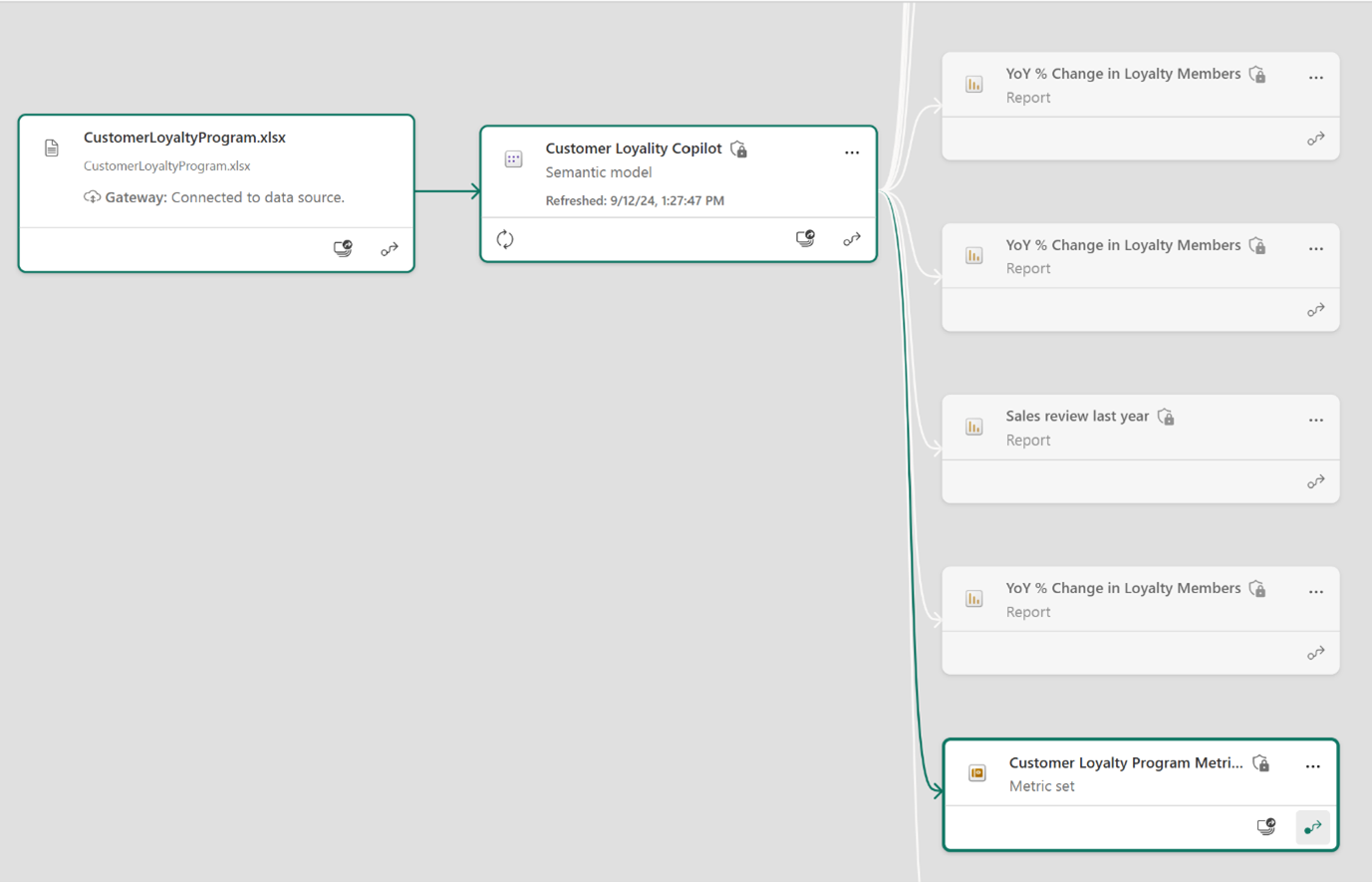
- Exibição de linhagem de dados: fornece uma visão de ponta a ponta de como os dados são originados, transformados e usados em relatórios e painéis, abrangendo todo o ciclo de vida dos dados.
Existem algumas outras maneiras de os criadores entenderem a linhagem e o uso de uma métrica:
- Seção de uso: os usuários também podem utilizar a seção Uso de uma página de métrica, que está vinculada à seção Usos na área de detalhes. Esta seção exibe as aplicações downstream específicas de uma métrica. Por exemplo, se uma métrica (ou sua medida subjacente) for usada em 10 relatórios, todos os 10 relatórios aparecerão nesta tabela.

- Página de detalhes do modelo semântico: os artefatos do conjunto de métricas aparecem na tabela Ver o que já existe para um modelo semântico específico se uma métrica usar uma medida localizada nesse modelo.